Den Gummibort i Photoshop Elements är ett mångsidigt verktyg som hjälper dig att snabbt och enkelt ta bort oönskade delar av en bild. Kanske känner du igen känslan av att bakgrunden eller vissa element distraherar från huvudmotivet när du fotograferar. Med Gummibort kan du riktat eliminera dessa distraktioner och förhöja din bild. Låt oss titta närmare på funktionerna och användningsmöjligheterna för detta verktyg.
Viktigaste insikter
- Gummibort gör det möjligt för dig att effektivt ta bort områden av en bild.
- Med rätt hantering, som att justera penselstorleken, kan du arbeta noggrant.
- Gummibort erbjuder möjligheten att skapa en transparent bakgrund, vilket ger dig kreativa friheter när du redigerar bilder.
Steg-för-steg-instruktioner
Börja med att välja Gummibort-verktyget i verktygsfältet i Photoshop Elements. Du hittar verktyget i regel under penselsymbolen. Gummibort ser ut som en klassisk gummibort och är lätt att känna igen.
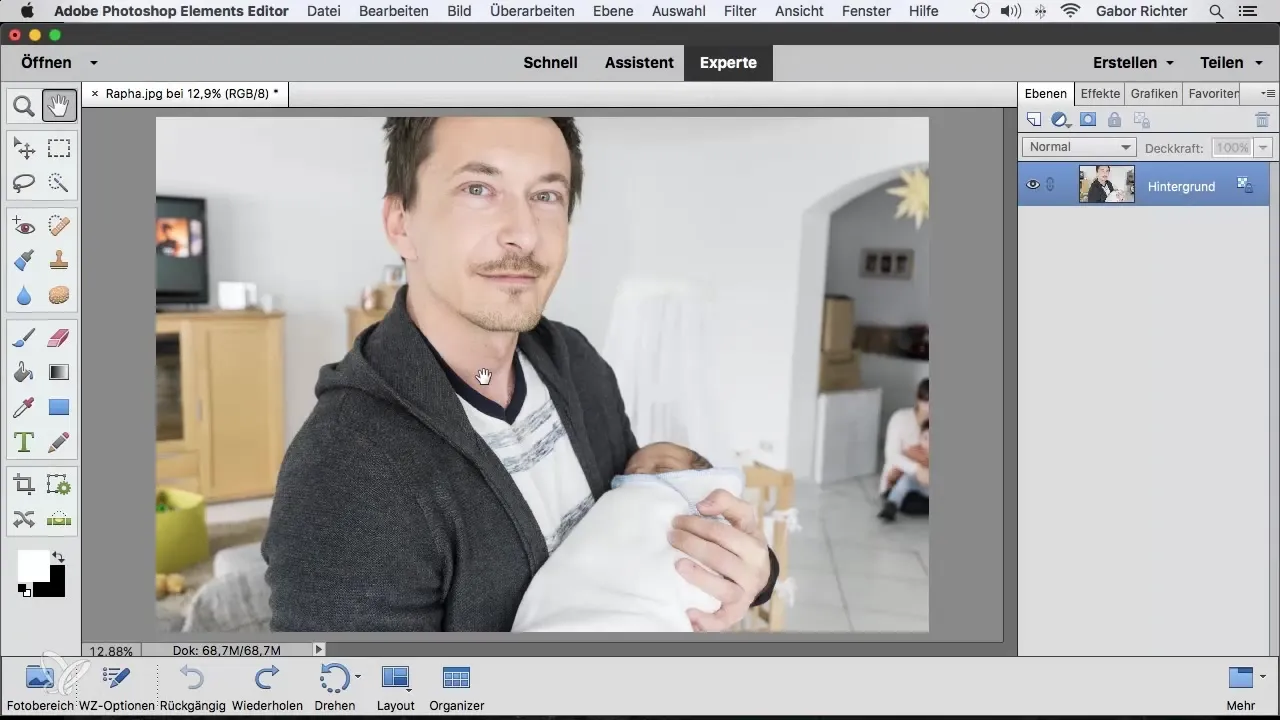
Klicka på bakgrundslagret av din bild för att säkerställa att du arbetar med rätt inställningar. Ofta är detta lager låst, och du måste låsa upp det först. Klicka helt enkelt dubbelt på låssymbolen för att ta bort låset.
När ditt bakgrundslager är upplåst, ta Gummibort i hand och kör över de områden du vill ta bort. Du kommer att märka att du nu får en transparent bakgrund istället för en färg eller annan störande information.
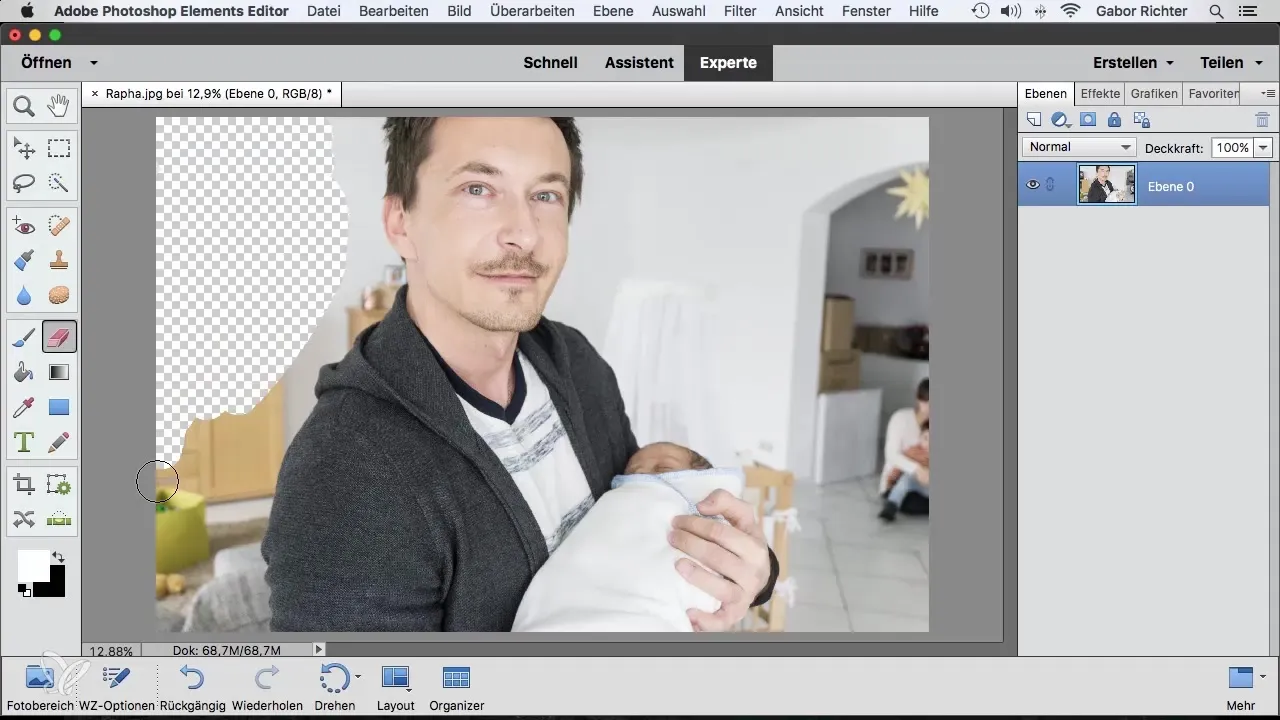
För att kunna arbeta mer exakt kan det ofta vara bra att justera storleken på Gummibort. Ett dubbelklick på Gummibort-symbolet öppnar inställningarna där du kan ställa in penselstorleken. Justera storleken så att du enkelt kan följa konturerna utan att tappa för mycket av ditt motiv.
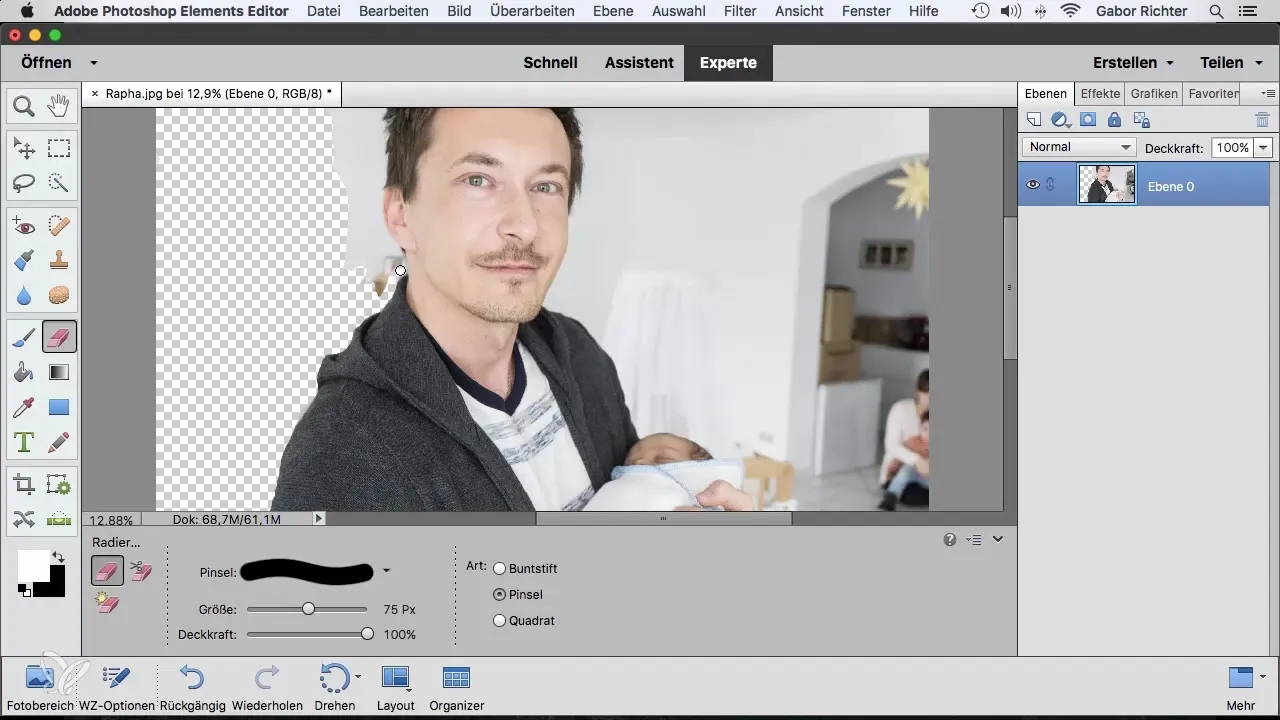
På vissa områden, som håret eller känsliga detaljer, kan det vara hjälpsamt att använda en mjukare pensel. Det ger dig en mjukare övergångsfärg, vilket är särskilt viktigt vid mindre tydliga konturer. Ändra penselstorleken och kör försiktigt vid kanterna.
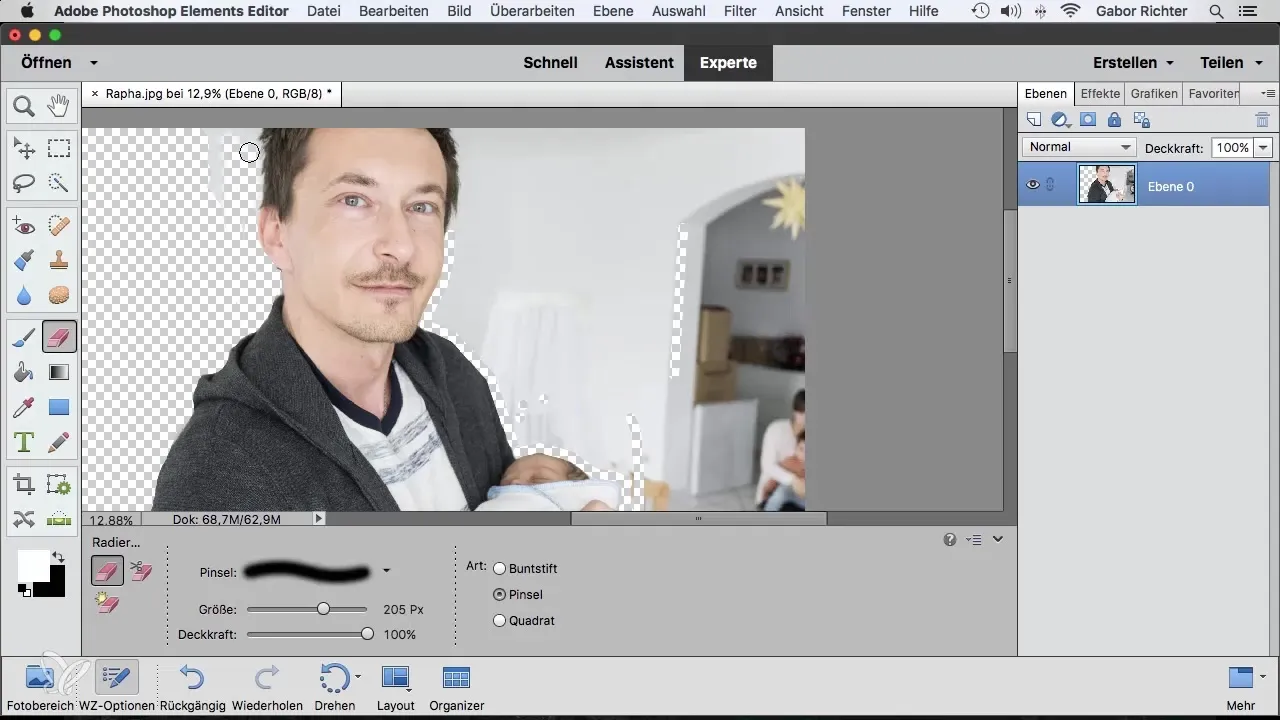
Om du vill göra ett exakt urval kan du också hålla ner Shift-tangenten medan du arbetar. Det gör att du kan skapa raka linjer och snabbare göra ett urval mellan två punkter. Sätt alltid små punkter för att forma den bästa linjen och se till att inte måla över områden som du vill behålla.
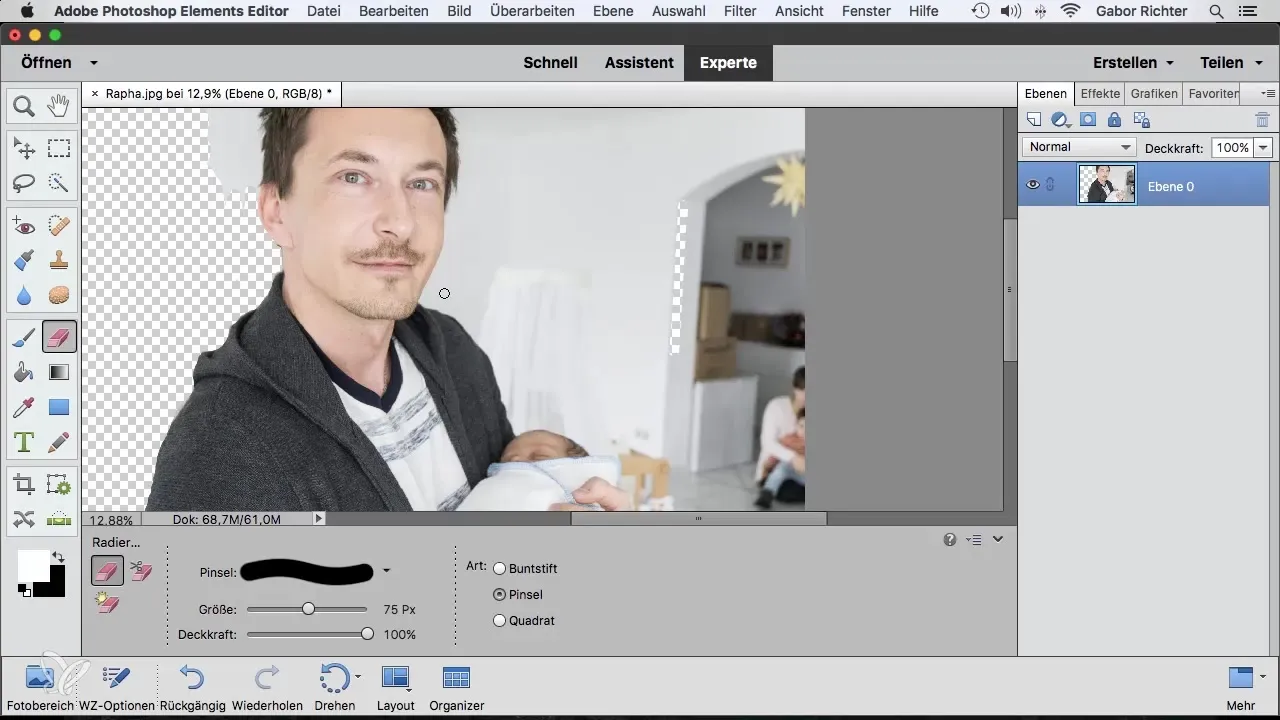
För de sista finjusteringarna, när du nu har gjort hela bilden transparent på en viss del, är det viktigt att noggrant ta bort även de sista störande elementen. Minska storleken på Gummibort för att också kunna ta bort små distraktioner specifikt och gör detta i flera omgångar.
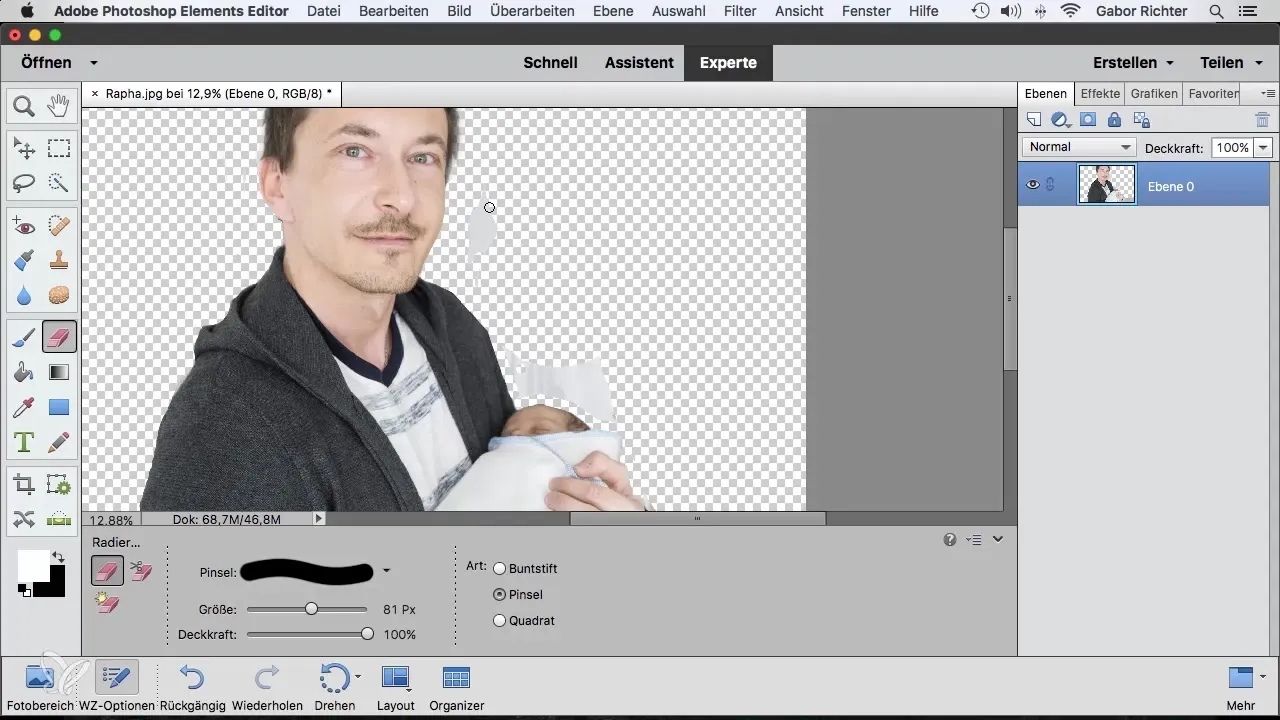
Om du vill placera en ny bakgrund är det viktigt att den nya bakgrunden placeras under ditt redigerade lager i lageröversikten. Detta gör att transparensen utnyttjas för att säkerställa en klar blick på ditt huvudmotiv.
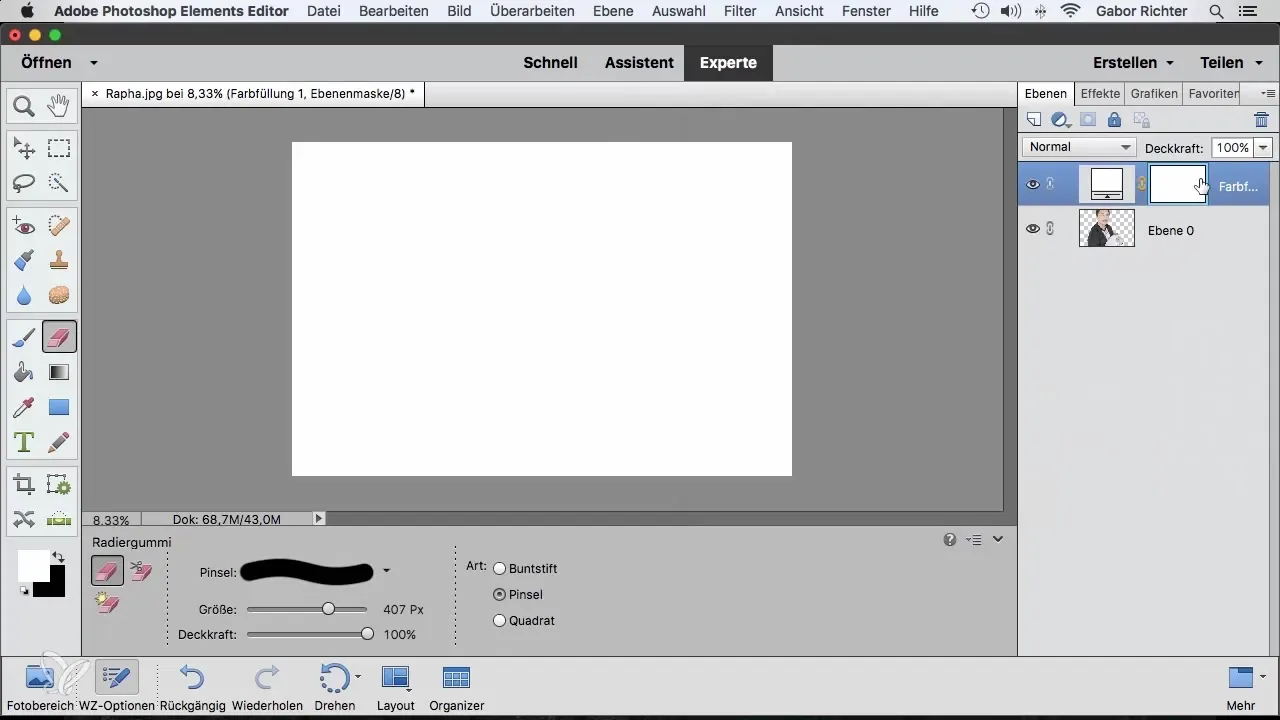
Använd gärna fler färgytor eller texturer här för att ge dina bilder mer djup. Ofta vill du i slutet justera färgytorna eller optimera synligheten av de områden som skapats av Gummibort.
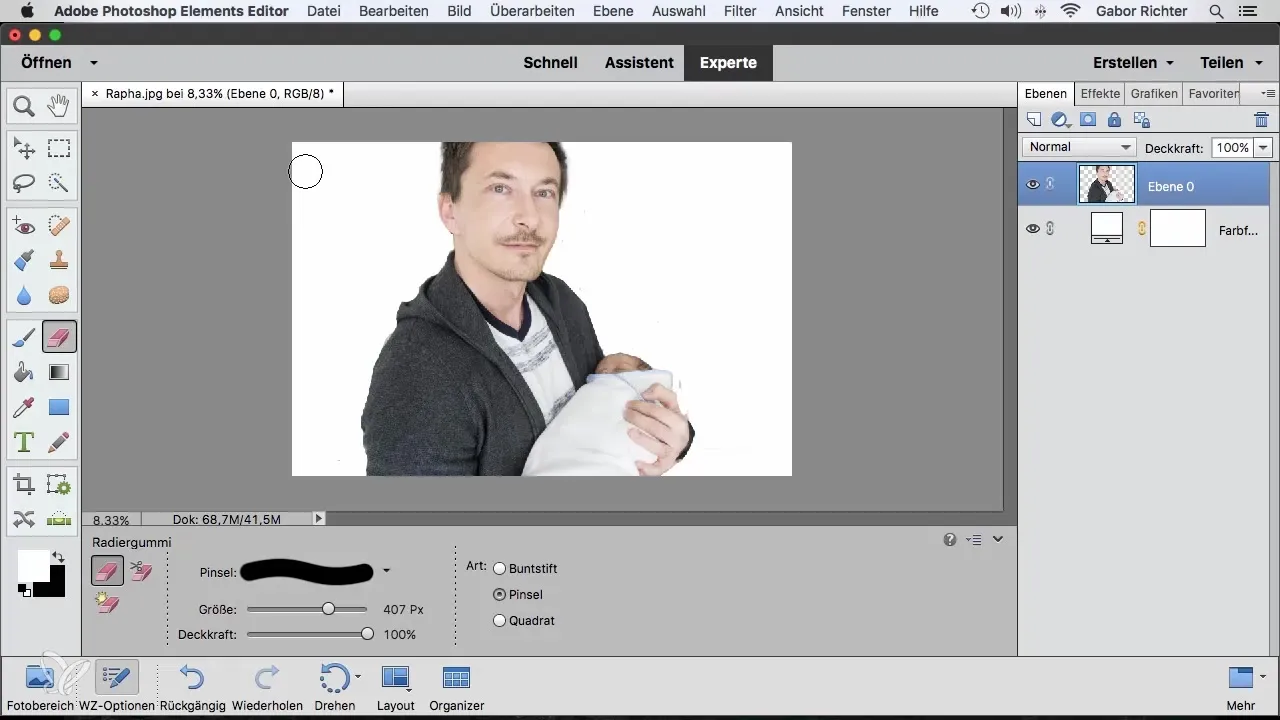
Med lite tid och tålamod får du ett imponerande resultat där huvudmotivet står klart i fokus och störande element har tagits bort effektivt.
Sammanfattning – Gummibort i Photoshop Elements: Så tar du bort störande bakgrunder
Gummibort i Photoshop Elements är ett grundläggande och extremt användbart verktyg för snabb borttagning av oönskade bilddelar. Med de rätta teknikerna, såsom att justera penselstorleken och använda transparenta bakgrunder, kan du effektivt förhöja dina bilder och utforska kreativa möjligheter.
Vanliga frågor
Hur låser jag upp bakgrundslagret i Photoshop Elements?Dubbelt klicka på låssymbolen för bakgrundslagret för att låsa upp det.
Hur justerar jag penselstorleken på Gummibort?Dubbelt klicka på Gummibort-symbolet och ställ in önskad storlek i inställningsfönstret.
Kan jag använda Gummibort för att skapa precisa linjer?Ja, håll ner Shift-tangenten medan du arbetar med Gummibort för att dra raka linjer.
Varför får jag en transparent bakgrund?När bakgrundslaget är upplåst skapas en transparent bakgrund med Gummibort istället för en annan färg.
Hur placerar jag en ny bakgrund?Se till att den nya färgytan eller bakgrundsbilden ligger under det redigerade lagret i lageröversikten.


